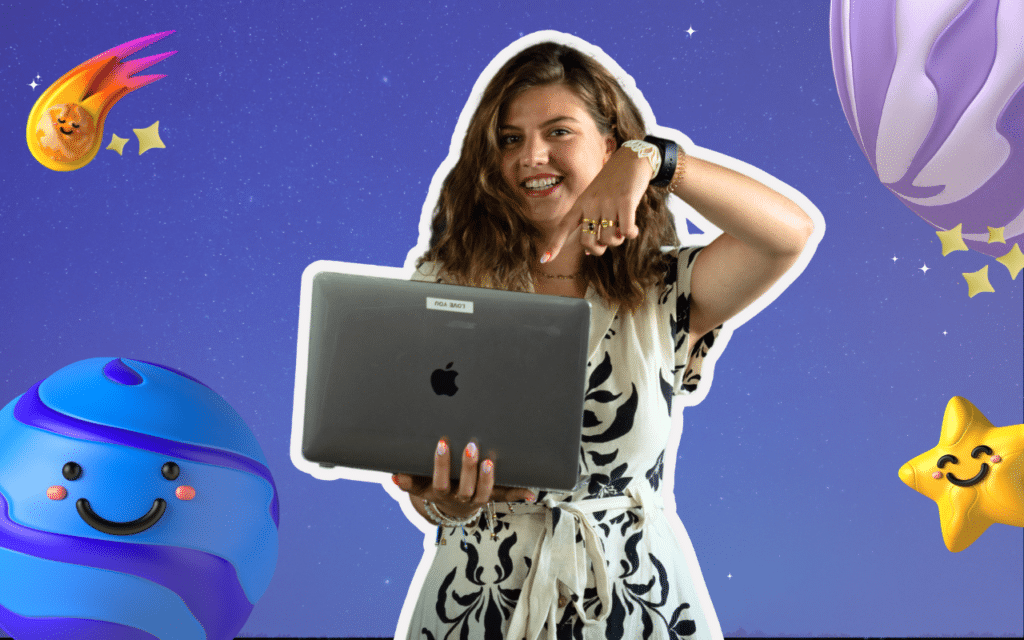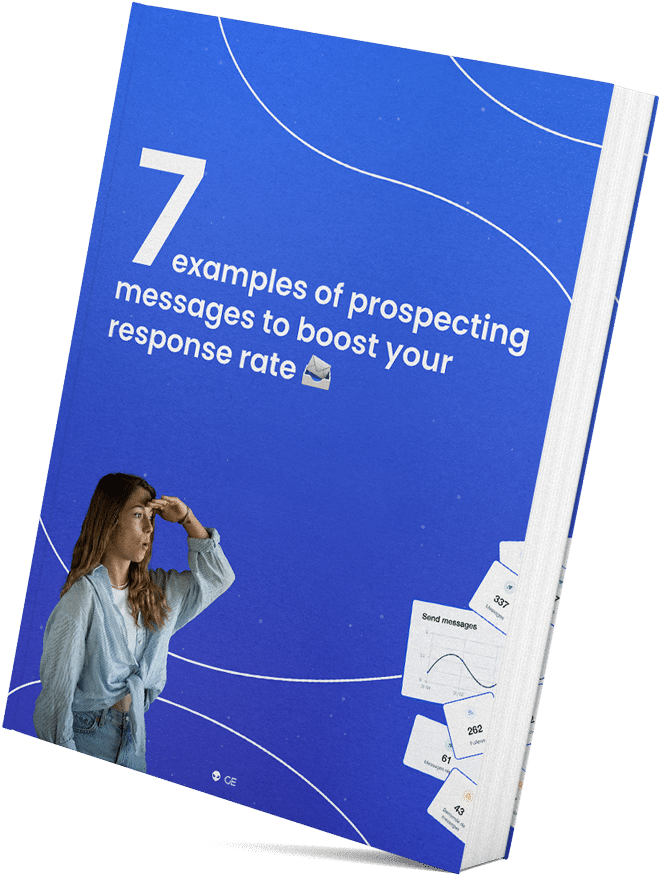Menambahkan gambar di postingan LinkedIn membantu menarik perhatian orang-orang yang akan menemukan postingan Anda. 👀
Apakah Anda ingin mengilustrasikan postingan LinkedIn Anda agar lebih menarik, jelas dan sesuai dengan citra dan/atau “personal branding” Anda? Atau apakah Anda hanya memiliki ilustrasi yang indah untuk dibagikan? Ini adalah topik yang lebih teknis daripada kedengarannya! 🤔
Temukan semua kemungkinan yang tersedia bagi Anda di sini. 🤲
Bagaimana cara membuat atau mengedit foto postingan LinkedIn?
Untuk melakukannya, saat membuat postingan, cukup klik ikon kamera/video dan kemudian pilih gambar di folder tempat foto itu disimpan. 💻
Anda dapat berbagi foto dan video dengan jejaring sosial Anda menggunakan area berbagi di bagian atas beranda LinkedIn, halaman perusahaan, halaman profil, atau grup Anda. 🤗
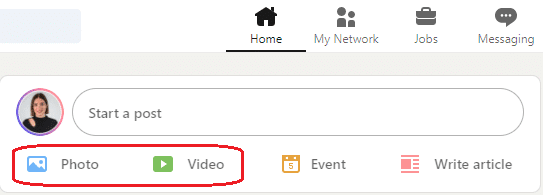
👉 Berikut adalah langkah-langkah untuk berbagi foto atau video:
- Buat postingan LinkedIn.
- Klik ikon Foto atau Video di area berbagi di bagian atas beranda LinkedIn Anda.
- Pilih file untuk mengunggah gambar (Anda dapat memilih hingga 9 gambar).
- Setelah mengunduh foto, Anda dapat :
- Edit: Klik Edit untuk memotong, meluruskan, menerapkan filter, atau menyesuaikan foto. Opsi untuk mengedit beberapa foto saat ini tidak tersedia.
- Tandai: Klik Tag untuk menandai anggota atau organisasi lain.
- Alt.text: Klik Alt.text untuk menambahkan teks alternatif untuk anggota yang menggunakan pembaca layar suara.
- Setelah mengunggah beberapa foto, Anda dapat:
- Tandai: Klik Tag untuk menandai anggota atau organisasi lain.
- Alt.text: Klik Alt.text untuk menambahkan teks alternatif bagi anggota yang menggunakan pembaca layar suara.
- Setelah mengunggah video, Anda dapat:
- Pilih Thumbnail untuk mengunggah thumbnail untuk video Anda.
- Pilih Caption untuk mengunggah file keterangan video untuk video Anda.
- Klik Done (Selesai).
- Klik ikon Edit pada foto untuk mengedit foto/video lebih lanjut.
- Klik ikon Tutup pada foto untuk menghapus foto/video.
Untuk lebih jauh, Anda dapat membaca artikel ini untuk mempelajari cara memformat postingan LinkedIn! 🔥
Bagaimana cara menambahkan beberapa foto ke postingan LinkedIn?
Anda hanya dapat menambahkan satu foto per posting… 😔 (ketika Anda menggunakan komputer).
Namun, untuk memposting banyak foto, Anda harus memposting melalui aplikasi LinkedIn! 🤳 Jika Anda ingin menambahkan banyak gambar, Anda juga dapat membuat LinkedIn carousel, dan Anda tidak akan memiliki batasan jumlah gambar. 🎠
Contoh postingan LinkedIn dengan gambar:
- Ini adalah korsel:
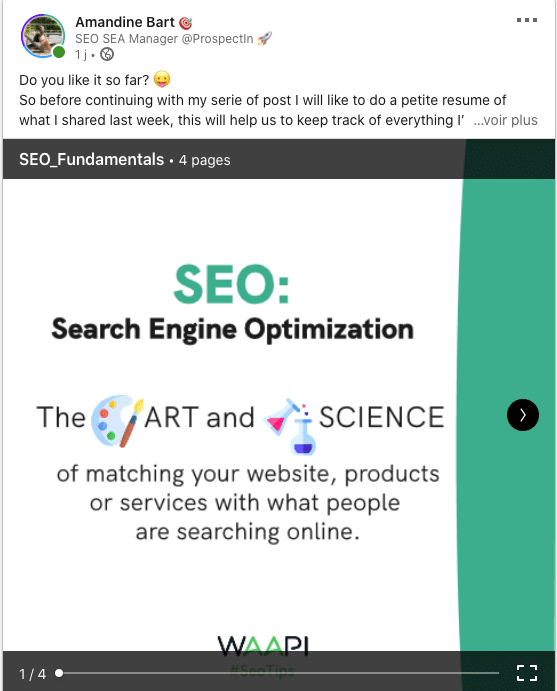
- Ini adalah gambar:
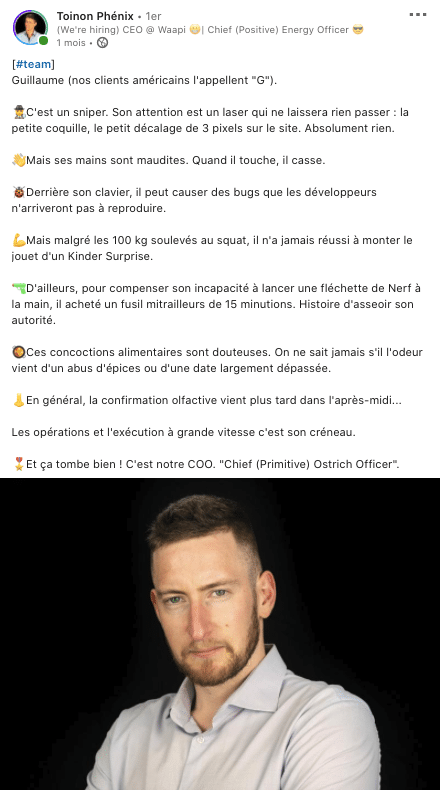
Bagaimana cara menambahkan gambar di postingan LinkedIn?
Penting juga untuk diketahui bahwa gambar tidak akan diintegrasikan ke dalam tubuh posting, tetapi sebagai visual, seperti lampiran. Jika Anda ingin gambar ditempatkan di tengah-tengah teks Anda, maka Anda perlu membuat artikel LinkedIn. 👈
Terakhir, ketahuilah bahwa tidak mungkin menambahkan gambar ke postingan yang sudah dipublikasikan, hanya foto sampul latar belakang. Satu-satunya perubahan yang diperbolehkan adalah pada teks, misalnya jika ingin mengubah kalimat. ✍️
Tentu saja disarankan untuk memilih gambar yang berhubungan dengan strategi konten yang Anda rilis. Sebuah gambar saja tidak cukup untuk menciptakan engagement, kecuali jika Anda memanfaatkan sebuah berita yang viral dan memiliki komunitas yang bereaksi terhadap konten Anda. Jadi, ingatlah untuk menyertai gambar Anda dengan teks yang dibangun dengan baik, di mana Anda mengembangkan ide Anda dan berpikir untuk memancing reaksi. 😜
Meskipun saya telah melihat postingan dengan gambar kucing dan unicorn mendapatkan ribuan penayangan tanpa ada hubungan dengan teks. Terserah Anda untuk memilih sisi Anda. 🦄

Podawaa: Untuk menjadwalkan dan menerbitkan postingan di LinkedIn
Podawaa, selain memberi Anda audiens yang lebih besar melalui grup keterlibatan, memungkinkan Anda menjadwalkan posting Anda di LinkedIn! ⌚
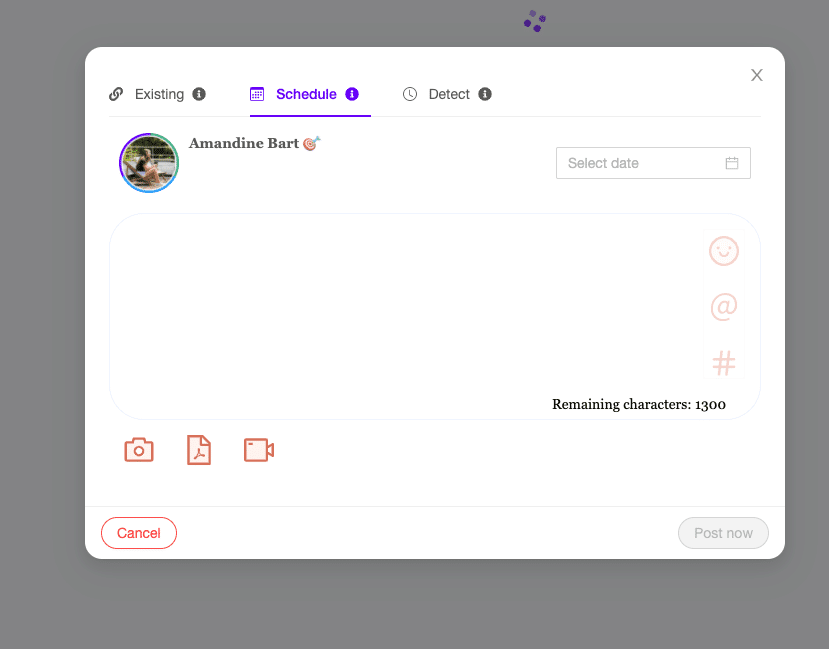
Selain itu, Anda dapat mengedit teks, menjadwalkan waktu siaran, dan tentu saja menambahkan gambar di postingan LinkedIn. Untuk efisiensi tambahan, Anda juga dapat menyiarkannya ke pod yang Anda ikuti. 😜
Gagasan “pods” adalah untuk berbagi publikasi seputar tema yang sama. Setiap anggota bebas bereaksi terhadap publikasi dengan cara manual atau otomatis. 🤖
Selain itu, dengan menggunakan LinkedIn engagement pods, Anda akan dapat:
- Luncurkan merek Anda dan bangun visibilitas Anda di jejaring sosial ini
- Hemat waktu untuk menghasilkan reaksi pada postingan anggota lain
- Kembangkan audiens Anda lebih cepat (lebih banyak pengikut).
- Hasilkan lebih banyak prospek.
- Tingkatkan ketenaran dan kredibilitas Anda.
- Tingkatkan strategi pemasaran web Anda dengan SMO (Search Engine Optimization).
Penting untuk diingat bahwa pod yang digunakan dengan baik tidak akan menghukum Anda terhadap algoritme LinkedIn, selama Anda tidak mencoba menghasilkan ribuan like hanya untuk mengelus ego Anda… 🥴
Jika Anda ingin memahami lebih lanjut tentang fitur-fitur pod menggunakan Podawaa, maka saya mengundang Anda untuk membaca artikel ini! 👈
Kesimpulan: Bagaimana cara menambahkan gambar di postingan LinkedIn?
Berikut adalah beberapa poin untuk merangkum artikel ini: 👇
- Tidak perlu menambahkan gambar, hanya untuk menambahkan gambar jika sebagian besar pesan Anda adalah teks.
- Prioritaskan kualitas gambar Anda.
- Dari halaman perusahaan Anda (bukan profil pribadi Anda), Anda dapat mengonfigurasi gambar thumbnail dari tautan yang Anda terbitkan di posting Anda.
- Anda hanya dapat menambahkan beberapa gambar ke posting Anda dari aplikasi LinkedIn ..
- … Tetapi di komputer, Anda dapat mengirimkan korsel melalui dokumen PDF, yang sering kali memiliki keuntungan dari tingkat keterlibatan yang tinggi, karena meningkatkan “Dwell Time” publikasi.
👉 Persyaratan foto adalah sebagai berikut:
- Batas ukuran gambar untuk satu unggahan adalah 5 MB.
- LinkedIn merekomendasikan agar gambar postingan berukuran setidaknya 552 (lebar) x 276 (tinggi) piksel.
- Rasio aspek antara 3:1 dan 2:3(lebar dan tinggi). Jika rasio lebih besar, gambar akan dipusatkan dan dipotong.
- Foto yang diunggah tidak dapat diubah ukurannya.
- Foto/video yang diunggah tidak dapat diedit.
- Foto kecil, buram, dan beresolusi rendah dapat muncul dalam kategori kualitas buruk.

FAQ artikel
Bagaimana cara membuat postingan atau artikel di LinkedIn?
Jika Anda menginginkan jawaban cepat, pilihlah postingan daripada artikel karena akan memberi Anda lebih banyak visibilitas dan ketenaran! 🤩
Meskipun artikel akan mendapatkan lebih sedikit views, Anda tetap dapat mempublikasikan konten yang berkualitas. 💯
Postingan adalah format terpendek yang dapat Anda gunakan di LinkedIn karena jumlah karakter yang terbatas. Jadi jangan ragu untuk memasukkan hashtag, emoji, atau gambar. Kami sarankan untuk menyertakan GIF atau carousel juga untuk meringankan postingan Anda. 🌬️
Bagaimana Anda bisa memposting video di LinkedIn?
- Untuk memposting video di LinkedIn, Anda harus mengklik “Video” saat menulis postingan Anda:
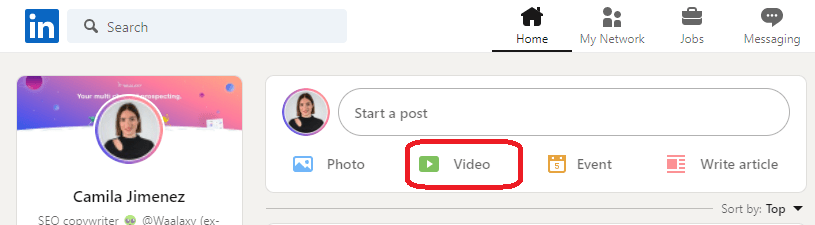
- Kemudian, pop-up akan terbuka, sehingga Anda dapat “Pilih video untuk dibagikan”:
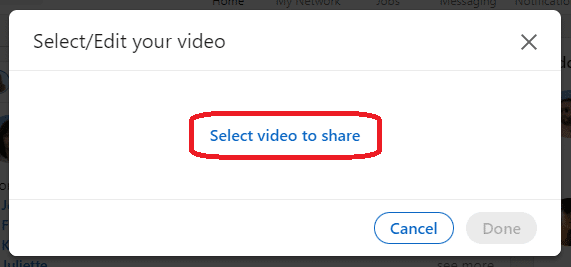
👉 Persyaratan video adalah sebagai berikut:
- Ukuran file gambar maksimum: 5 GB.
- Ukuran fileminimum: 75 KB.
- Panjang video maksimum: 15 menit saat mengunggah dari komputer dan 10 menit saat mengunggah dari aplikasi seluler LinkedIn.
- Panjang video minimum: 3 detik.
- Rentang resolusi: 256 × 144 hingga, 4096 × 2304 piksel.
- Rasio aspek: 1:2,4 – 2,4:1.
- Kecepatan bingkai: 10 hingga 60 fps (bingkai per detik).
- Kecepatan: dari 192 kbit/s hingga 30 Mbit/s.
Bagaimana cara melampirkan tautan ke postingan LinkedIn?
Catatan di perangkat seluler: Anda dapat membagikan dan menyesuaikan URL atau gambar dalam postingan, tetapi Anda tidak dapat membagikan keduanya secara bersamaan. 💡 Untuk tautan URL linkedIn akan membuat gambar pratinjau tautan, yang diekstrak dari gambar yang halaman web dibagikan
Itu dia, Anda tahu segalanya tentang cara menambahkan gambar di pos LinkedIn. Sekarang terserah Anda untuk bermain! 😏